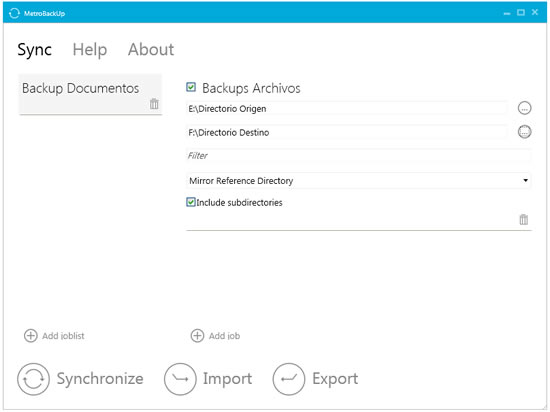
La creación de copias de respaldo de nuestros archivos más importantes es una tarea que no debemos dejar de lado. Día a día generamos más y más información digital como documentos de trabajo, fotografías y videos personales, programas y todo tipo de archivos multimedia. Si quieres evitar perderlos por algún accidente, lo mejor es mantener copias de respaldo en un lugar seguro. Para ello podemos utilizar un programa que nos permita hacer backups de nuestra información, como MetroBackUp.
Hoy en día los precios de los discos duros externos son más asequibles, y no sería mala idea adquirir uno para utilizarlo como medio de almacenamiento de respaldo. Si necesitas de una guía para comprar un disco duro externo visita este enlace. Teniendo a la mano un medio de almacenamiento para crear tus copias de respaldo, solo necesitas un programa para realizar la tarea. Te recomiendo que pruebes MetroBackUp que es un programa de código abierto gratuito, que podrás descargar y utilizar en Windows XP, Windows Vista y Windows 7.

Su funcionamiento es sencillo:
- Primero tienes que crear una lista de trabajo presionando el botón Add Joblist. Si deseas le puedes poner un nombre a la lista de trabajo
- Luego debes crear un trabajo presionando el botón Add Job.
- Aparecerán varios cuadros que debes llenar para empezar a crear la copia de respaldo.
- Directorio de referencia: Es el directorio fuente u original, es decir, lo que quieres respaldar.
- Directorio objetivo: Es el directorio en donde vas a guardar la copia de respaldo
- Filtro: Puedes definir un filtro para especificarle al programa los archivos que serán respaldados
- Tipo de backup:
- Reflejar directorio de referencia: Crea una copia idéntica del directorio de referencia hacia el directorio objetivo. Si el directorio objetivo tenía archivos, éstos serán borrados
- Reflejar directorio de referencia (sin borrar archivos): Copia el contenido del directorio de referencia hacia el directorio objetivo. Si el directorio objetivo tenía archivos, éstos NO serán borrados.
- Sincronizar: Hace que los contenidos de ambos directorios sean idénticos sin borrar nada.
- Incluir subdirectorios: Incluye en la tarea de backup a los subdirectorios
- Presionas el botón Synchronize para empezar la tarea.
- Aparecerá una ventana con los archivos y directorios que se copiarán o eliminarán.
- Presiona nuevamente el botón Synchronize para confirmar el proceso de backup.
Un punto importante es esta aplicación para crear backups, es que puedes tener acceso al código fuente. Esto te puede servir si es que estás estudiando temas de programación como desarrollo de componentes basados en eventos y Windows Presentation Foundation. La aplicación ha sido desarrollada por Daniel Palme y puedes consultar su artículo en este enlace.
Si quieres descargar la aplicación MetroBackUp, solo tienes que visitar este enlace.
